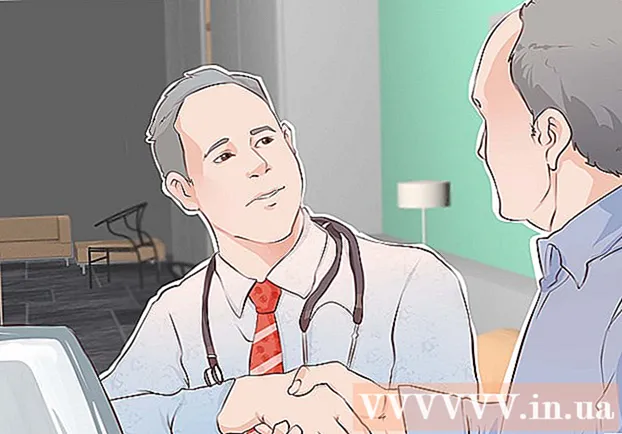Autorius:
Morris Wright
Kūrybos Data:
28 Balandis 2021
Atnaujinimo Data:
1 Liepos Mėn 2024

Turinys
- Žengti
- 1 dalis iš 2: įdiekite „Android Debug Bridge“ (ADB)
- 2 dalis iš 2: Įkrovos pakrovėjo užrakinimas
Šis „wikiHow“ moko jus, kaip naudoti „Windows“ skirtą „Android Debug Bridge“ (ADB), kad užrakintumėte „Android“ įkrovos įrankį. Įspėjimas: tai greičiausiai suformatuos jūsų įrenginį. Pirmiausia sukurkite visų duomenų atsarginę kopiją!
Žengti
1 dalis iš 2: įdiekite „Android Debug Bridge“ (ADB)
 Kompiuteryje atidarykite žiniatinklio naršyklę.
Kompiuteryje atidarykite žiniatinklio naršyklę.- Šiame vadove daroma prielaida, kad naudojama „Windows“ sistema, tačiau „Mac“ procesas gali būti panašus.
 Eiti į https://androidmtk.com/download-15-seconds-adb-installer.
Eiti į https://androidmtk.com/download-15-seconds-adb-installer. spustelėkite „ADB Installer“ v1.4.3. Tai bus paskutinė versija nuo 2017 m. Rugpjūčio 16 d. Jei šalia kitos versijos matote „Naujausia versija“, spustelėkite šią nuorodą.
spustelėkite „ADB Installer“ v1.4.3. Tai bus paskutinė versija nuo 2017 m. Rugpjūčio 16 d. Jei šalia kitos versijos matote „Naujausia versija“, spustelėkite šią nuorodą.  spustelėkite Atsisiųsti. Tai didelis žalias ovalus pumpuras. Tai atsisiųs .zip failą su diegimo failu, kurį ištraukus baigsis „.exe“.
spustelėkite Atsisiųsti. Tai didelis žalias ovalus pumpuras. Tai atsisiųs .zip failą su diegimo failu, kurį ištraukus baigsis „.exe“.  Dukart spustelėkite atsisiųstą failą. Tai atvers .zip turinį.
Dukart spustelėkite atsisiųstą failą. Tai atvers .zip turinį.  Dukart spustelėkite failą .zip faile, kuris baigiasi „.exe“. Tai turėtų būti vadinama panašiai kaip „adb-setup-1.4.3.exe“. Tai atvers komandų eilutę, kurioje bus klausiama, ar norite įdiegti ADB ir „Fastboot“.
Dukart spustelėkite failą .zip faile, kuris baigiasi „.exe“. Tai turėtų būti vadinama panašiai kaip „adb-setup-1.4.3.exe“. Tai atvers komandų eilutę, kurioje bus klausiama, ar norite įdiegti ADB ir „Fastboot“.  Paspauskite Y. Dabar jūsų paklaus, ar norite įdiegti ADB visai sistemai.
Paspauskite Y. Dabar jūsų paklaus, ar norite įdiegti ADB visai sistemai.  Paspauskite Y. Dabar pamatysite pranešimą apie įrenginių tvarkyklių diegimą.
Paspauskite Y. Dabar pamatysite pranešimą apie įrenginių tvarkyklių diegimą.  Paspauskite Y. Po kelių akimirkų pasirodys įrenginio tvarkyklės vedlys.
Paspauskite Y. Po kelių akimirkų pasirodys įrenginio tvarkyklės vedlys.  spustelėkite Sekantis.
spustelėkite Sekantis.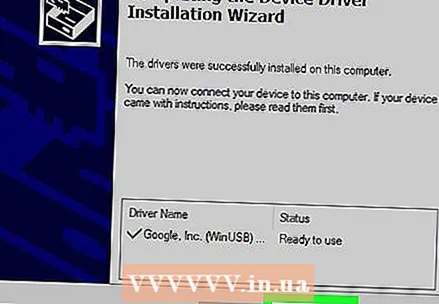 spustelėkite Išjungti. Dabar ADB bus įdiegtas jūsų kompiuteryje.
spustelėkite Išjungti. Dabar ADB bus įdiegtas jūsų kompiuteryje.
2 dalis iš 2: Įkrovos pakrovėjo užrakinimas
- USB kabeliu prijunkite „Android“ prie kompiuterio. Jei neturite to paties USB kabelio, kurį gavote su savo įrenginiu, įsitikinkite, kad naudojate saugią, suderinamą versiją.
- Atsižvelgiant į jūsų įrenginį, gali reikėti įdiegti tvarkykles, kad kompiuteris atpažintų jūsų „Android“. Jį galite atsisiųsti iš savo telefono ar planšetinio kompiuterio gamintojo svetainės.
 Paspauskite ⊞ Laimėk+S.. Bus atidaryta „Windows“ paieškos juosta.
Paspauskite ⊞ Laimėk+S.. Bus atidaryta „Windows“ paieškos juosta.  Tipas cmd. Bus parodytas atitinkančių paieškos rezultatų sąrašas, įskaitant „Komandų eilutė“.
Tipas cmd. Bus parodytas atitinkančių paieškos rezultatų sąrašas, įskaitant „Komandų eilutė“.  Dešiniuoju pelės mygtuku spustelėkite „Komandinė eilutė“ ir pasirinkite Vykdyti kaip administratorių. Šis veiksmas atidaro administratoriaus lygio komandų eilutės langą.
Dešiniuoju pelės mygtuku spustelėkite „Komandinė eilutė“ ir pasirinkite Vykdyti kaip administratorių. Šis veiksmas atidaro administratoriaus lygio komandų eilutės langą.  spustelėkite Taip patvirtinti. Bus atidaryta komandinė eilutė.
spustelėkite Taip patvirtinti. Bus atidaryta komandinė eilutė.  Tipas perkraukite įkrovos programą ir paspauskite ↵ Įveskite. ADB programa veikia.
Tipas perkraukite įkrovos programą ir paspauskite ↵ Įveskite. ADB programa veikia.  Tipas greito paleidimo OEM spyna ir paspauskite ↵ Įveskite. Komanda vykdoma ir įkrovos įkroviklis užrakintas. Jei matote klaidą, pabandykite vieną iš šių komandų kaip alternatyvą:
Tipas greito paleidimo OEM spyna ir paspauskite ↵ Įveskite. Komanda vykdoma ir įkrovos įkroviklis užrakintas. Jei matote klaidą, pabandykite vieną iš šių komandų kaip alternatyvą: - greitosios įkrovos blyksintis užraktas
- oem relock
 Tipas greitai paleisti iš naujo ir paspauskite ↵ Įveskite. Tai iš naujo paleis „Android“ ir užrakins įkrovos programą.
Tipas greitai paleisti iš naujo ir paspauskite ↵ Įveskite. Tai iš naujo paleis „Android“ ir užrakins įkrovos programą.